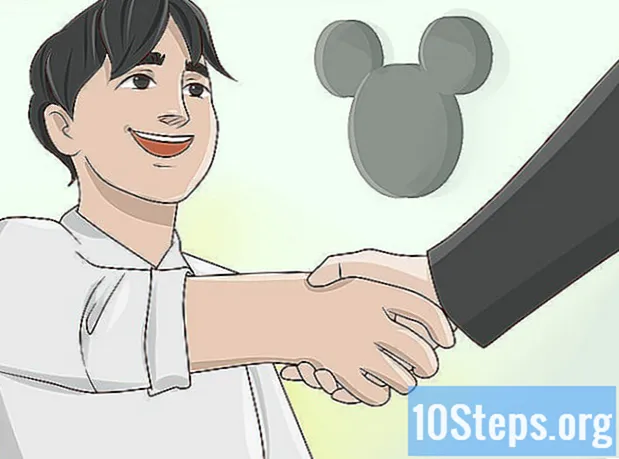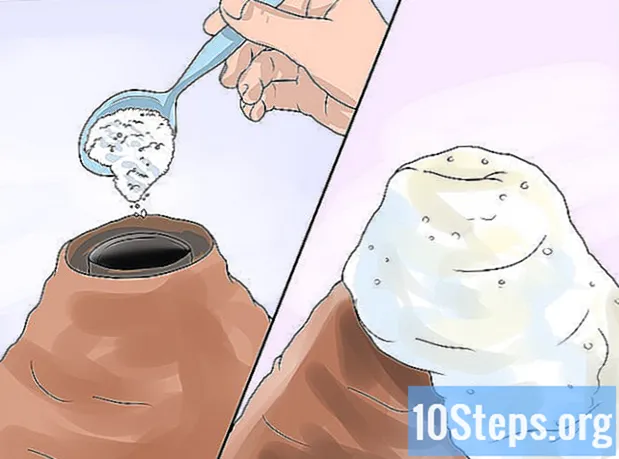Innhold
Det kan være en dårlig idé å lagre den gamle Skype-samtaleloggen av flere grunner. Den største er at denne praksisen kan utgjøre en sikkerhetsrisiko hvis din samtaler inneholder personlig informasjon. Imidlertid er noen få klikk nok til å slette historikken til hvilken som helst versjon av programmet.
Fremgangsmåte
Metode 1 av 3: Skype for Windows
Det er to versjoner av Skype tilgjengelig for Windows. Desktopversjonen er det "klassiske" alternativet, kjent for de fleste. Windows 8-brukere kan også bruke Metro-versjonen, som bruker grensesnittet med samme navn. Denne versjonen av programmet er imidlertid ikke lenger tilgjengelig for nedlasting - trinnene i denne artikkelen gjelder derfor bare de som fortsatt har det installert.
Desktop-versjon

Åpne Skype. Om nødvendig, få tilgang til kontoen din med brukernavn og passord.
Åpne "Alternativer" -menyen. Det er i rullegardinmenyen, som igjen er under "Verktøy" -alternativet i topplinjen i programmet.

Gå til "Personvern" -fanen. Finn "Privacy Settings" -knappen, som er på venstre side av vinduet og er representert med en hengelås. Klikk på den.
Klikk på "Tøm historie". Denne knappen er liten og er på høyre side av skjermen under delen "Behold historikk for".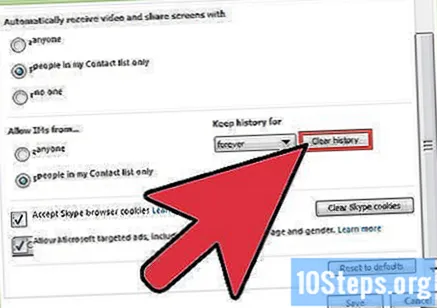
- Dette åpner et ekstra vindu der du kan bekrefte operasjonen. Klikk "Slett" for å fullføre operasjonen.

Klikk på "Lagre" for å lagre endringene som er gjort. Denne knappen er nederst til høyre på skjermen, ved siden av "Avbryt". Etter å ha klikket på det, lukkes vinduet, og du blir ført tilbake til hovedskjermbildet på Skype, hvorfra de gamle samtalene dine vil bli slettet.
Metro-versjon
Åpne Skype. Om nødvendig, få tilgang til kontoen din med brukernavn og passord. Datamaskiner som kjører Windows 8 tilbyr Metro-versjonen av Skype på "Start" -menyskjermen.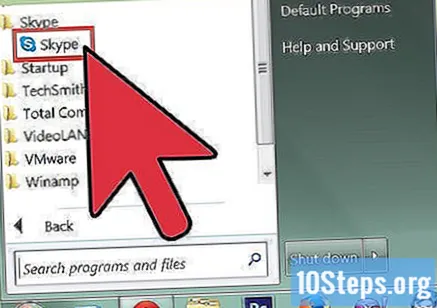
- For å få tilgang til "Start" -menyen, klikk på Windows-ikonet i nedre venstre hjørne av "Desktop". Klikk deretter på det rektangulære firkantede Skype-ikonet (du må kanskje søke i sidene av siden for å finne det).
Åpne sidefeltet (Charms-menyen). Det er i høyre hjørne av skjermen på datamaskiner som kjører Windows 8, og er den samme menyen som brukes til å slå av datamaskinen. Det er flere måter å få tilgang til disse alternativene: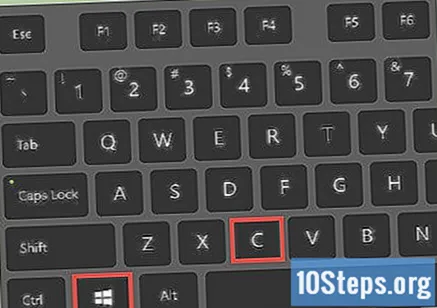
- trykk Vinn+Ç og klikk på "Innstillinger" -knappen, som er nederst på skjermen og er representert med et tannhjul.
- Flytt markøren nederst til høyre på skjermen, og flytt den deretter oppover. Klikk på ikonet "Innstillinger".
- Hvis skjermen er berøringsfølsom, skyver du den fra høyre side og trykker på "Innstillinger" -knappen.
Åpne "Alternativer" -menyen. Klikk på koblingen "Alternativer" som vises rett etter at du har valgt siden for innstillinger for sidefeltet.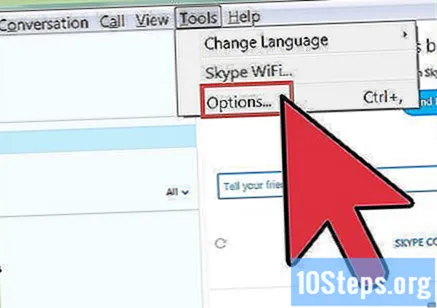
Klikk på "Tøm historie". Knappen er blå og er under "Personverninnstillinger".
- Når du klikker på knappen, må du bekrefte at du vil fortsette. Klikk "Slett historikk" igjen for å fortsette. Hvis du vil avbryte, klikker du et sted utenfor vinduet.
- Når du er ferdig, klikker du på "Tilbake" -pilen i øvre venstre hjørne av alternativmenyen som skal føres tilbake til Skype.
Metode 2 av 3: På Skype for Mac
Åpne Skype. Om nødvendig, få tilgang til kontoen din med brukernavn og passord.
Åpne "Innstillinger" -vinduet fra Skype-rullegardinmenyen. For å gjøre dette, klikk på "Skype" øverst til venstre på skjermen, ved siden av epleikonet.
- Trykk på tastene hvis du foretrekker det ⌘ Kommando+,.
Gå til "Personvern" -fanen. Den ligger øverst i vinduet og er representert med et "ikke forstyrr" -tegn.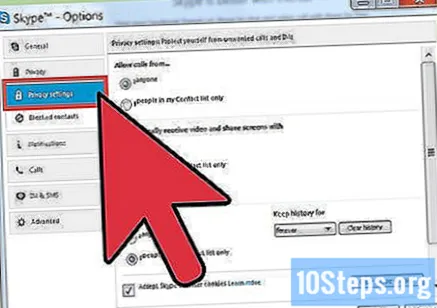
Klikk på "Slett all chatlogg", som er rett under alternativet "Behold chatloggen for:’.
- Du må bekrefte at du vil fortsette. Klikk "Slett alle" for å fullføre.
- På det tidspunktet kan du gå ut av vinduet - uten å måtte lagre endringer, som i Windows.
Metode 3 av 3: På Skype for Mobile
Siden det er mange mobile enheter som støtter Skype, kan de nøyaktige trinnene for denne metoden variere noe. Instruksjonene i denne delen fungerer for de fleste brukere.
Slett først historikken på datamaskinen. Skype-applikasjonen er synkronisert med "Desktop" -versjonen; derfor vil endringer i den ene påvirke den andre. Finn operativsystemet ditt i avsnittene ovenfor, og følg de spesifikke instruksjonene.
Åpne "Innstillinger" -menyen i Skype-applikasjonen. Den nøyaktige måten å gjøre dette på, avhenger av enheten din. Vanligvis går det slik: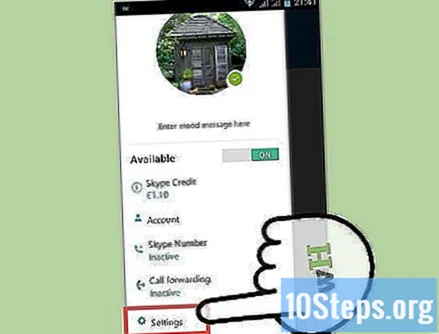
- Åpne enhetsinnstillingssiden fra listen over applikasjoner. Det er vanligvis representert med et utstyr.
- Klikk på "Programmer" og rul ned for å finne Skype.
- På noen enheter kan det hende du må holde Skype-ikonet nede og klikke på "Innstillinger". I andre kan det være alternativer skjult i en sekundærmeny.
Rengjør applikasjonsdataene. Dette fjerner all samtaleloggen fra enheten. Hvis du må bekrefte prosessen, klikker du på "Ok" eller tilsvarende alternativ. Det kan hende du må oppgi påloggingsinformasjonen din neste gang du bruker Skype.
- Advarsel: Noen brukere hevder at denne prosessen tømmer også Skype-kontaktboken på enheten. Du må kanskje synkronisere begge versjonene av programmet manuelt igjen.
Tips
- Bare klikk på "Slett" -knappen hvis du er sikker på at du vil slette historikken - prosessen er irreversibel.
- Hvis du må slette historikken ofte, kan du konfigurere Skype til ikke å lagre gamle (eller til og med de siste) samtalene. Dette alternativet er ved siden av "Tøm historikk" -knappen i de fleste versjoner av programmet.
- Slette historikken lukker automatisk alle åpne samtaler. Så gjør det bare når du ikke snakker.
- Skype lagrer samtaledata i skyen i 30 dager. Det vil si: å slette den fra datamaskinen kan ikke fjerne den fra eksterne servere med en gang.